Панель меню програми, розташована у верхній частині екрана, безумовно, є одним із найважливіших компонентів macOS. Це дає користувачам доступ до безлічі параметрів і налаштувань, і коли ця панель меню починає не реагувати. Це, безсумнівно, викликає занепокоєння.
Багато користувачів M1 Mac повідомили, що стикалися з цією проблемою. Втрата їх можливості доступу до деяких основ функцій. Щоб усунути проблему з її коренів, нам потрібно зрозуміти, що викликає таку проблему. На щастя, існує кілька способів її вирішення.
Як кажуть, багато великих проблем мають дуже прості рішення, ми почнемо з деяких основних виправлень. Отже, почнемо з цього.
1. Перезавантажте свій Mac
Ну, це усунення несправностей №101, і не можна отримати більш простих, ніж це. Хоча перезапуск допомагає, закриваючи все, а потім знову запускаючи його у випадку, є процеси, заплутані між собою, що спричиняє проблему.
Ну, тут не дивно, ви можете перезавантажити свій Mac, натиснувши логотип apple у рядку меню. Потім виберіть опцію «Перезапустити…», але знову ж таки це може не спрацювати для вас, оскільки ваша панель меню може бути сірою, не видимою або просто не відповідати.
Отже, ви можете натиснути Control+Command+Кнопка живлення щоб перезавантажити Mac.
Примітка: Наведений вище ярлик не стосується комп’ютерів Mac із Touch ID. Спочатку вам потрібно буде вийти з них, натиснувши Shift+Command+Q а потім виберіть опцію «Перезапуск» у нижній частині екрана.
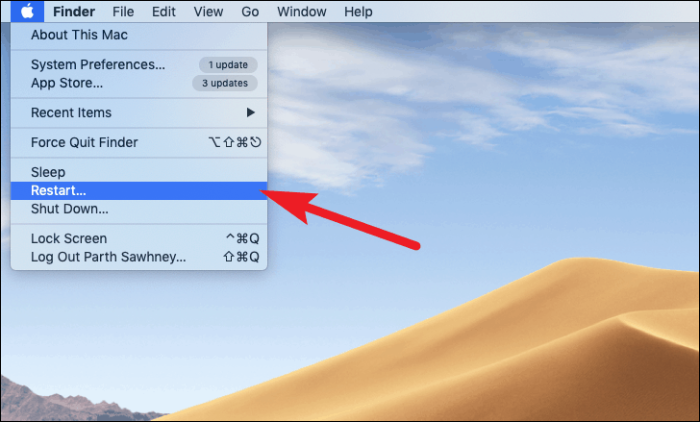
Якщо перезавантаження вашого Mac не вирішить вашу проблему назавжди. Можливо, вам доведеться зануритися глибше, щоб знайти рішення.
2. Відкат до роздільної здатності за замовчуванням
Якщо ви відчуваєте, що панель меню зникає, проблема може бути в масштабованому роздільній здатності. Багато користувачів віддають перевагу масштабованій роздільній здатності на своїх комп’ютерах Mac. Якщо ви один із них, настав час повернутися до роздільної здатності за замовчуванням.
Для цього спочатку запустіть «Системні налаштування» з панелі запуску або док-станції.
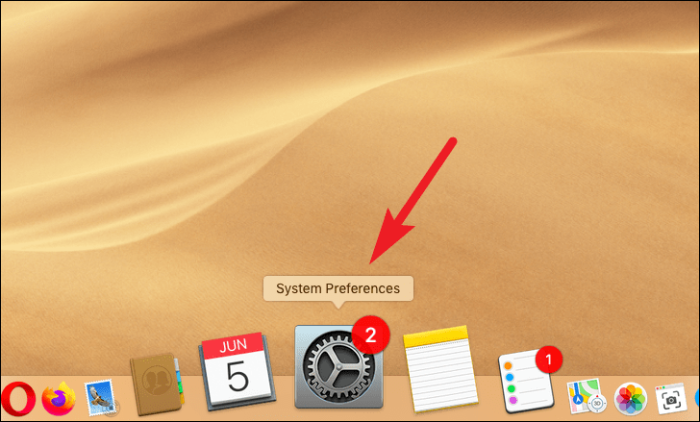
Далі натисніть на опцію «Відображення» з доступних параметрів.
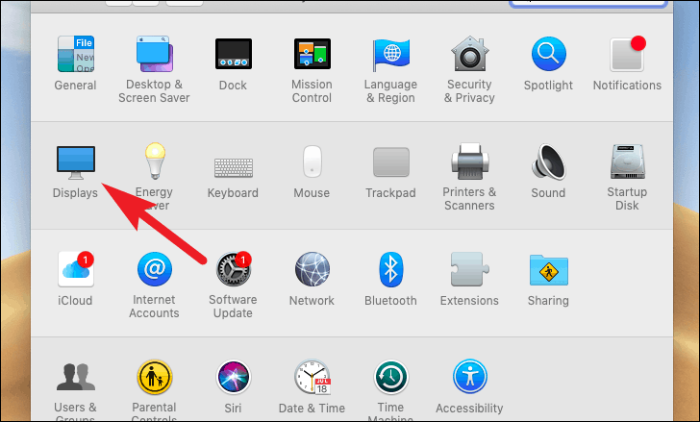
Після цього виберіть параметр «За замовчуванням для відображення».
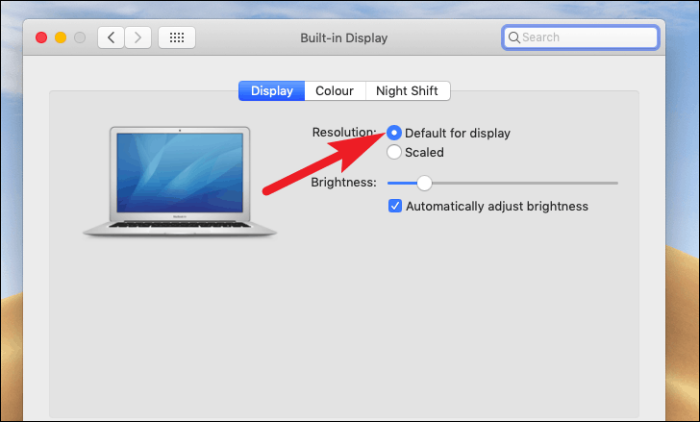
3. Примусово завершити програму
Якщо ви помітили, що крайній лівий розділ панелі меню не працює, але крайній правий розділ, здається, не має проблем. Одна з програм спричиняє цю проблему, і вам необхідно закрити програму.
Тепер, оскільки ви не зможете закрити програму звичайним способом. Ви можете примусово закрити програму, натиснувши Option+Command+Escape потім натисніть «Примусово вийти». Якщо програма є на вашій док-станції, ви також можете Утримуйте опцію + додатковий клік закрити програму.
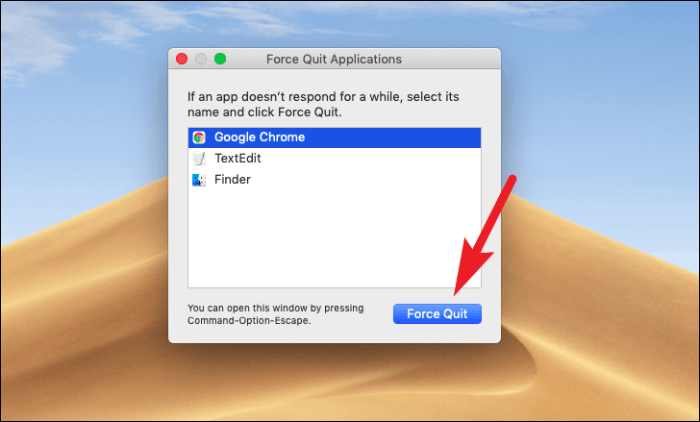
Однак це лише тимчасово виправить цю опцію до наступного запуску програми. Переконайтеся, що у вас є остання версія.
В іншому випадку ви можете зв’язатися з розробниками і звернути їх увагу на проблему або знайти альтернативу.
4. Перезавантажте SystemUIServer
Якщо ваша панель меню повністю не функціонує без втручання сторонньої програми. Настав час викликати Монітора активності.
SystemUIServer в першу чергу керує пунктами системного меню на вашому Mac. Після останнього оновлення або у виняткових випадках він може не працювати належним чином, і, як наслідок, ця проблема з рядком меню програми не відповідає. На щастя, це швидке рішення і займе лише пару хвилин.
Перезапустіть SystemUIServer за допомогою монітора активності
Спочатку відкрийте Монітор активності з панелі запуску.
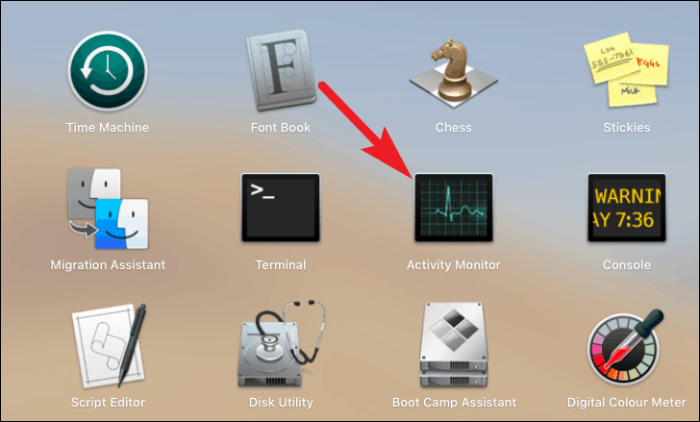
Тепер знайдіть «система» у вікні пошуку у верхньому правому куті вікна. Потім натисніть на процес «SystemUIServer». Після цього натисніть на піктограму «Примусово вийти» у верхньому лівому кутку екрана.
Примітка: Після примусового виходу процес SystemUIServer запуститься автоматично.
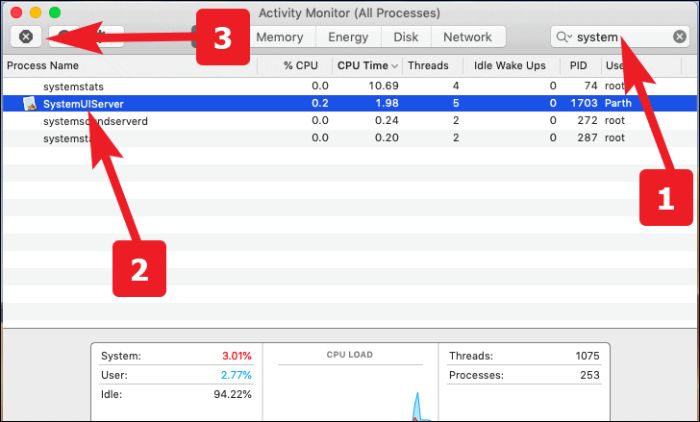
Перезапустіть SystemUIServer за допомогою терміналу
Запустіть термінал з панелі запуску вашого Mac.
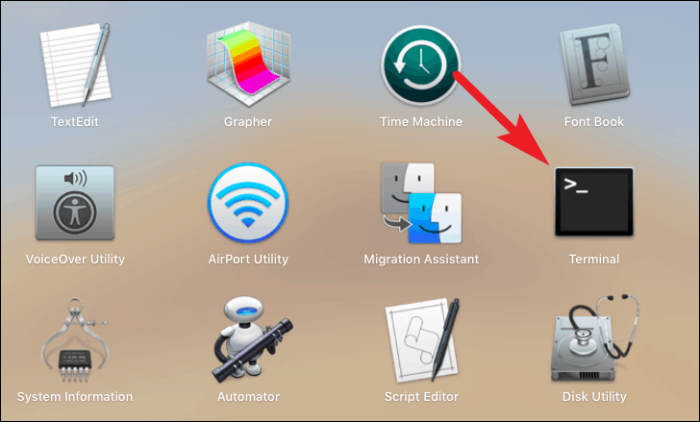
Далі введіть команду killall SystemUIServer і натисніть Введіть щоб вбити процес SystemUI Server.
Примітка : Процес SystemUIServer запуститься негайно й автоматично, після завершення процесу.
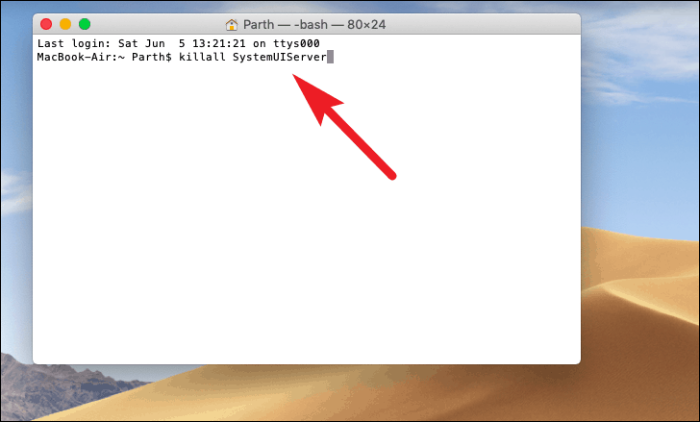
5. Видаліть додаткові елементи панелі меню
Якщо проблема з рядком меню все ще не зникає, настав час зайнятися більш технічними питаннями. У рядку меню можуть бути сторонні додатки, які заважають цьому. Оскільки вони не керуються SystemServerUI, наведена вище порада може не працювати з ними.
Таким чином, найкращий спосіб дій — видалити їх усі, щоб відновити нормальну роботу рядка меню.
Натисніть Command+Shift+G щоб відкрити меню «Перейти». Потім введіть /Бібліотека/Налаштування/ і натисніть «Перейти».
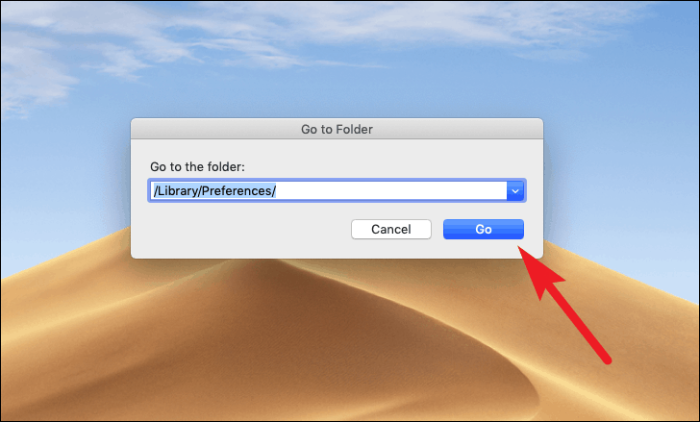
Тепер знайдіть файл «com.apple.systemuiserver.plist» і перемістіть його в кошик. Після того, як файл буде видалено, вийдіть із системи та знову ввійдіть на свій Mac, щоб побачити, як зміни вступили в силу.
Усі ваші пункти меню сторонніх розробників буде видалено з рядка меню. Ви можете повторно заповнити його, додаючи їх по одному, щоб перевірити, яка програма спричинила проблему, або залишити її незаповненою.
Сподіваємося, один із цих виправлень обов’язково вирішить вашу проблему, коли панель меню програми не відповідає!
